Дратути дорогие игроки и просто заблудшие души!
Играя на нашем сервере, многие столкнутся с проблемой низкого FPS. (который можно узнать нажав F3)
Главная причина сей проблемы - нехватка оперативной памяти...Казалось бы, уже почти на каждом ПК оперативной памяти более 2GB и проблем быть не может! Но создатели pixelmon мода постарались от души и в последней версии мода нужно иметь минимум 2-3GB оперативной памяти, иначе неизбежны вылеты, подвисания и разочарования. ^l2
Существует масса способов уменьшить потребление
В этом гайде мы разберём основные способы, а так же сравним результаты.
Разделим гайд на следующие части:
1. Настройка лаунчера и выбор сервера.
2. Настройка графики в майнкрафт:
2.1 Лёгкая оптимизация.
2.2 Средняя оптимизация.
2.3 Сильная оптимизация.
2.4 Максимальная оптимизация.
3. Настройки электропитания.
4. Настройки видеокарты.
1. Настройка лаунчера и выбор сервера.
Для начала, если вы на 100% уверены в том, что у Вас слабая "машина" и вы попутно с игрой юзаете браузер, то смело в выборе серверов выбирайте "JohtoLite"(разница между Johtо и JohtoLite только в некоторых текстурах и визуальных эффектах, ни как не влияющих на игру) :
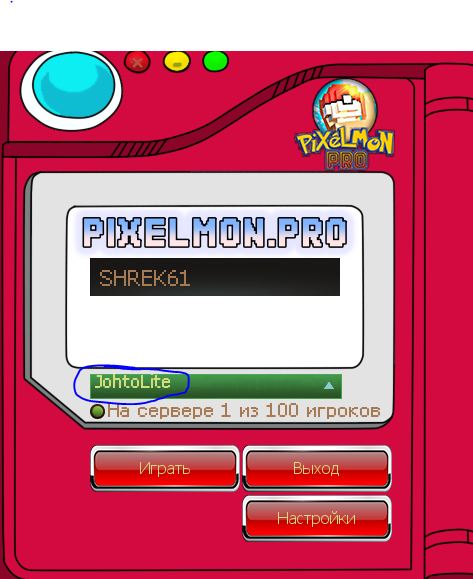
Затем, переходим во вкладку "Настройки" и там выбираем необходимое количество оперативной памяти. Администрация рекомендует ставить не менее 2048, но я рекомендую ставить 3072-4096 (если у Вас столько имеется, разумеется).
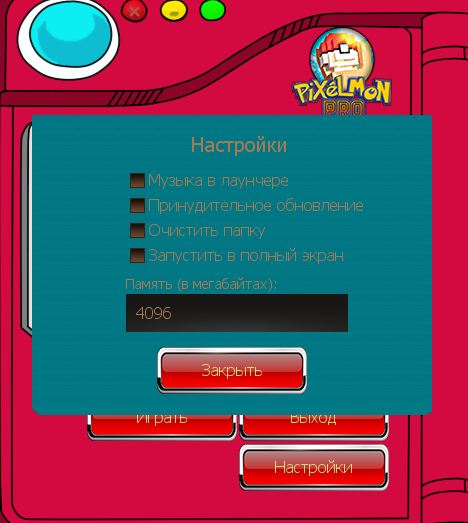
2. Настройка графики в майнкрафт.
Ну что же, наверняка это будет самый длинный и трудоёмкий процесс, но он внушительно влияет на частоту кадров.
2.1 Лёгкая оптимизация.
Зайдите в меню - настройки - пакеты ресурсов. Справа найдите "Pixelmon.pro Pack Полный ресурс пак" и переместите его влево, затем примите настройки. Всё! Это весьма облегчит нагрузку на Вашу машину. (Отключатся эффекты падающих листьев, двигающейся травы и некоторые текстуры.) На Первом скрине - до, а на втором - после отключения полного пакета текстур. Как видите справа, над мини-картой, появился небольшой прирост FPS, но это ещё не конец!

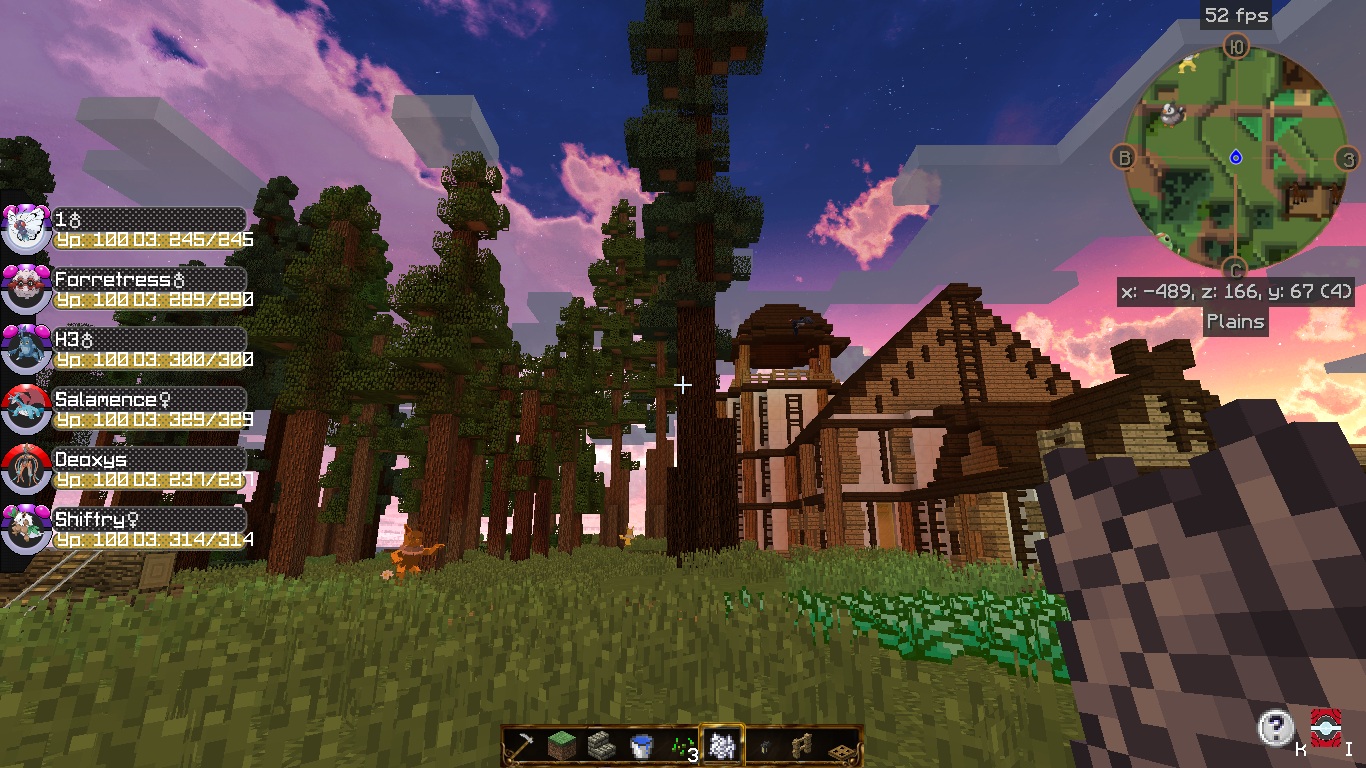
2.2 Средняя оптимизация
Оставляем пакет ресурсов - базовый.
Далее переходим в: Меню - настройки - графика.
Отрисовка - быстро.
Сглаженные тени - выкл.
Далее переходим в "Детали..." и настраиваем как на скрине:
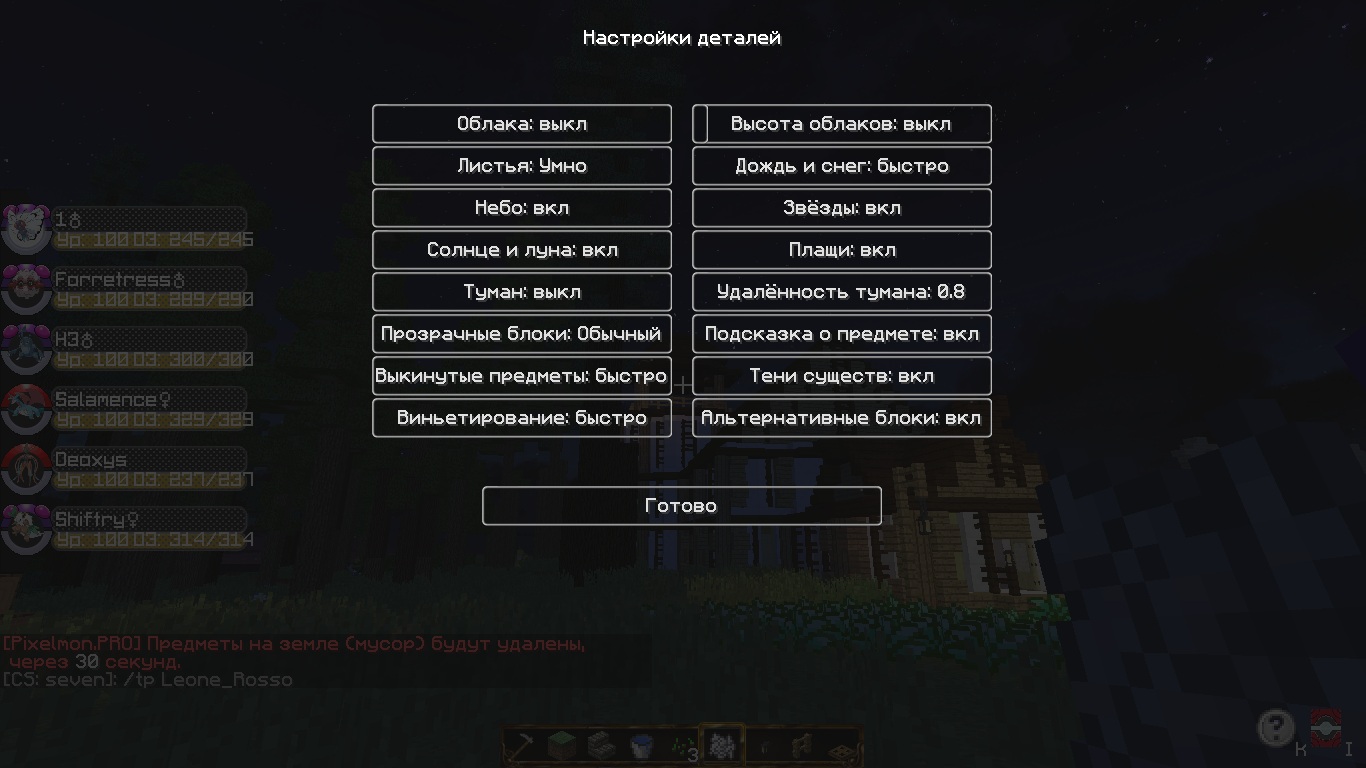
Возвращаемся и выбираем "Качество..." Настраиваем так:
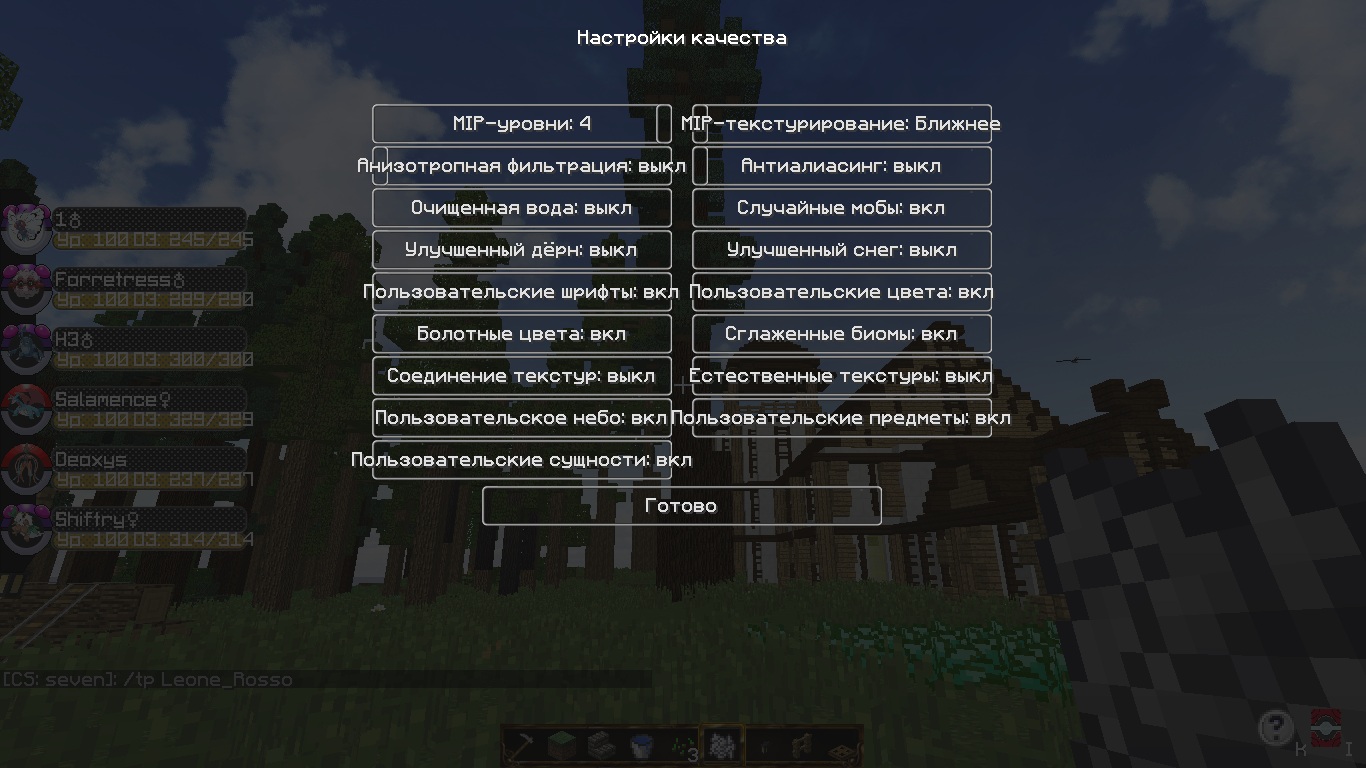
Обращаем внимание на FPS, он вырос ещё немного:
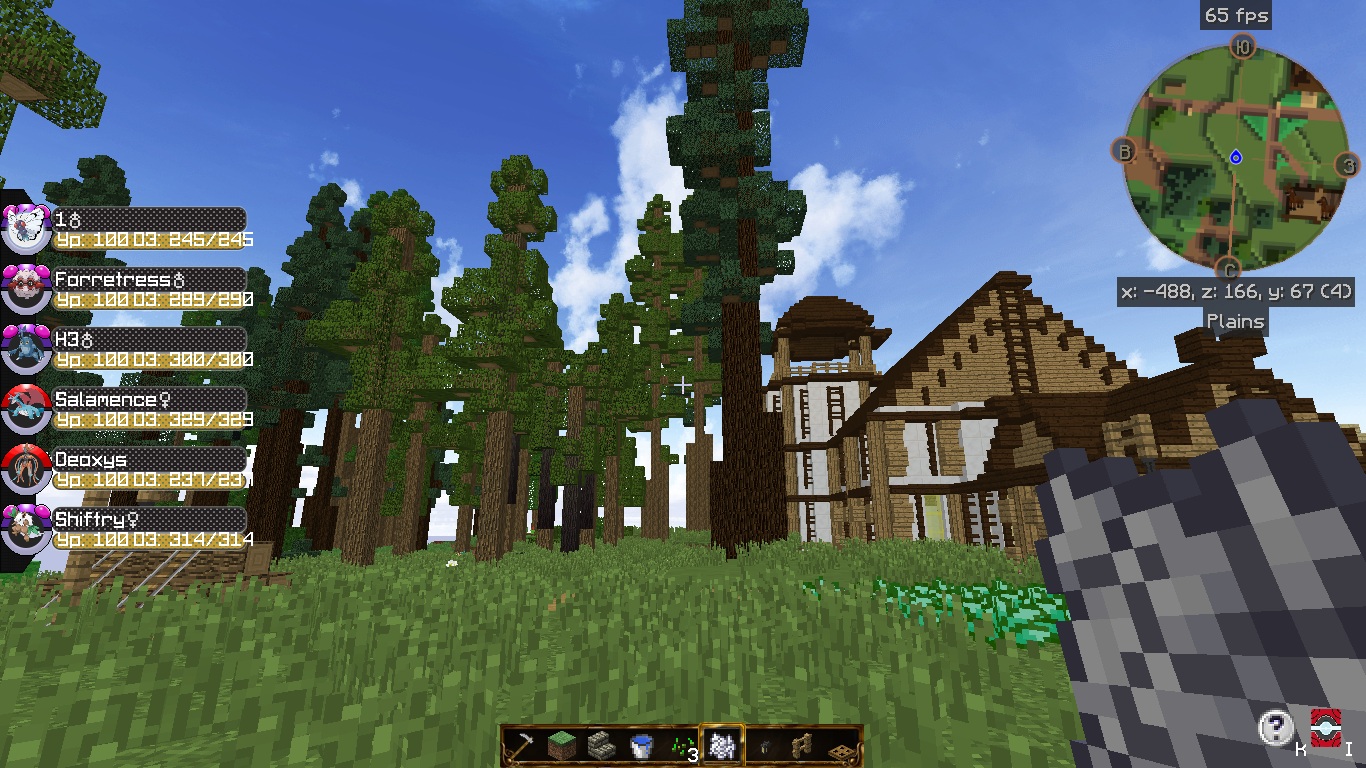
2.3 Сильная оптимизация.
Оставляем всё как есть. Переходим в меню - настройки - графика - анимация. Настраиваем как на скрине, отключится дождь\снег\некоторые эффекты, но вы будете знать, что идёт дождь по каплям дождя, или же, что у Вас над головой в пещере вода, по эффекту капающей воды.
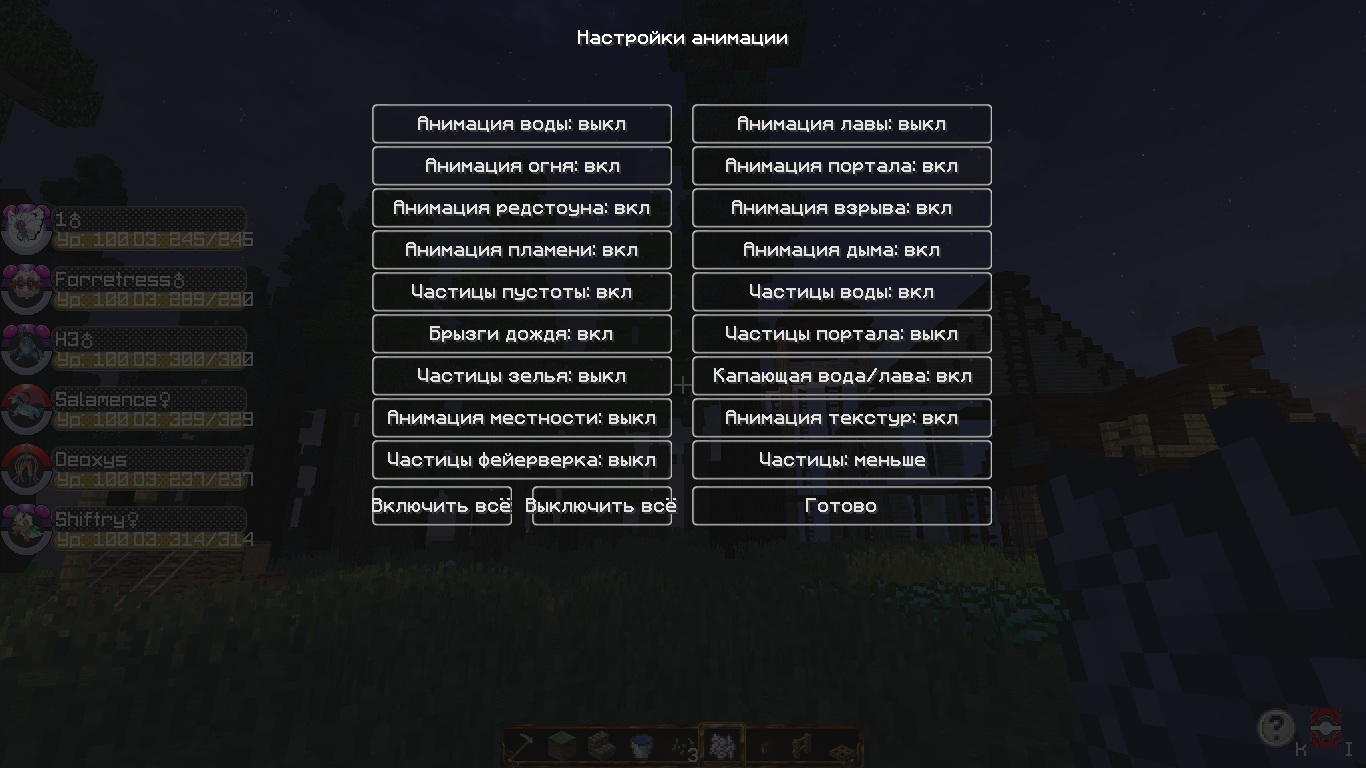
Возвращаемся в настройки графики - детали - дождь и снег: выкл.
В данном случае вы избегаете проблем с проседанием FPS возле воды\лавы\во время дождливой\снежной погоды.
2.4 Максимальная оптимизация. (назад в 2010 год)
Зайдите в меню - настройки - пакеты ресурсов и перенесите пакет "Pixelmon.pro Basic" из правого столбца в левый.
далее зайдите в меню-настройки-графика - Детали... и дальше ставите как на скрине
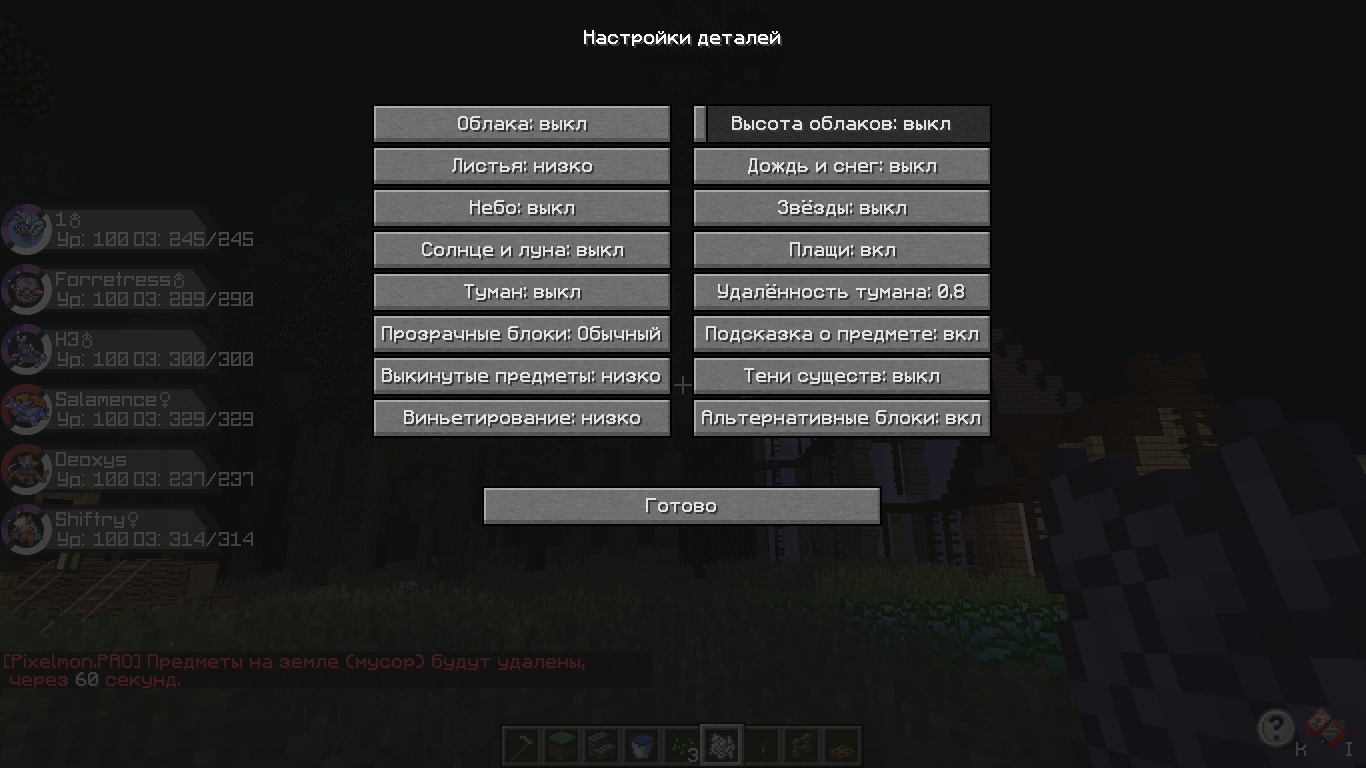
Возвращаетесь в настройки графики - анимация - частицы: минимум
Опять назад, настройки графики - настройки качества и как на скрине:
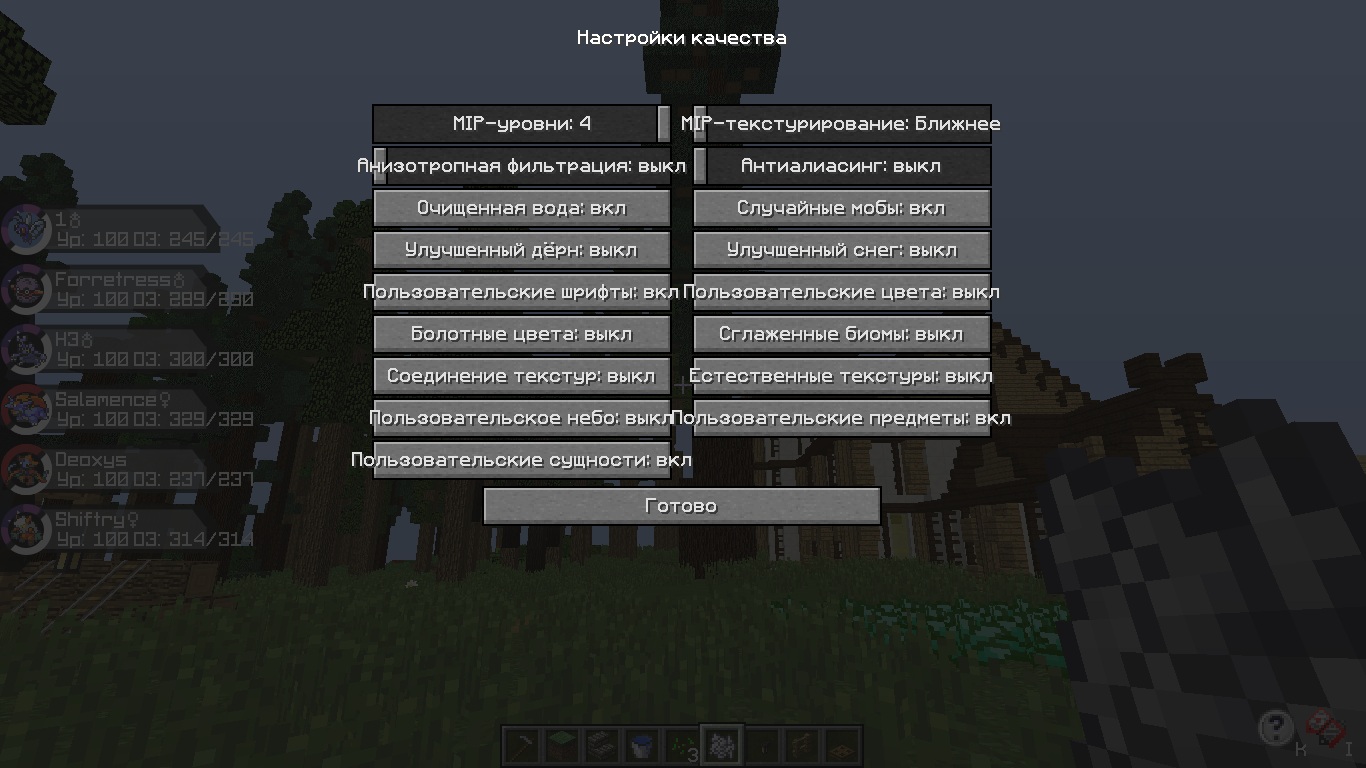
В итоге получаем вот такую вот картинку (да, знаю, ни о чём, за то какой FPS!) и такую частоту кадров:
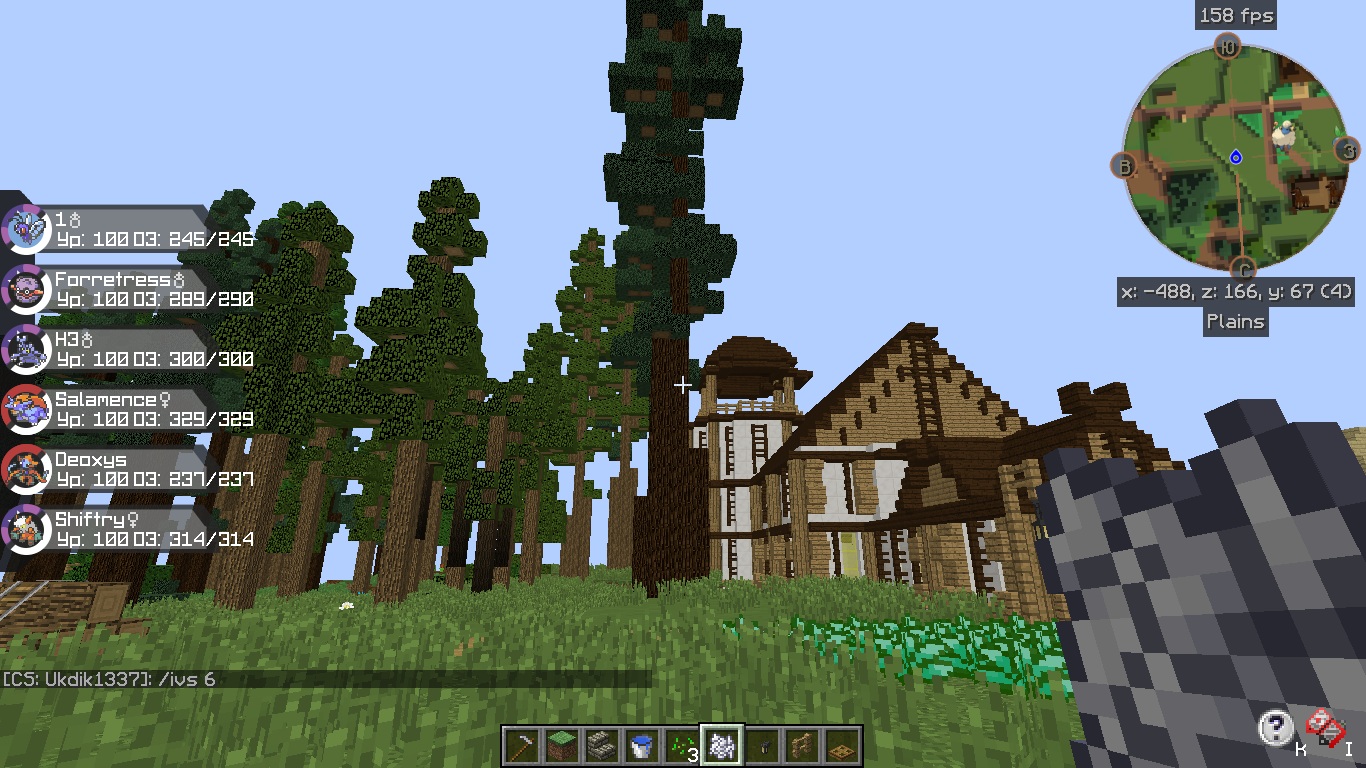
На этом с оптимизацией игры - всё. :3
3. Настройки электропитания
Эта функция больше подходит для владельцев ноутбуков. Следуйте скриншотам:
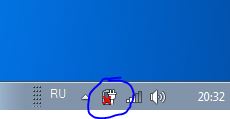
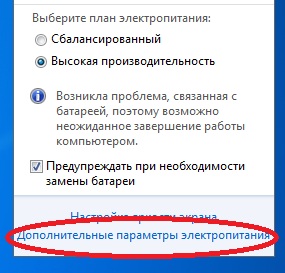
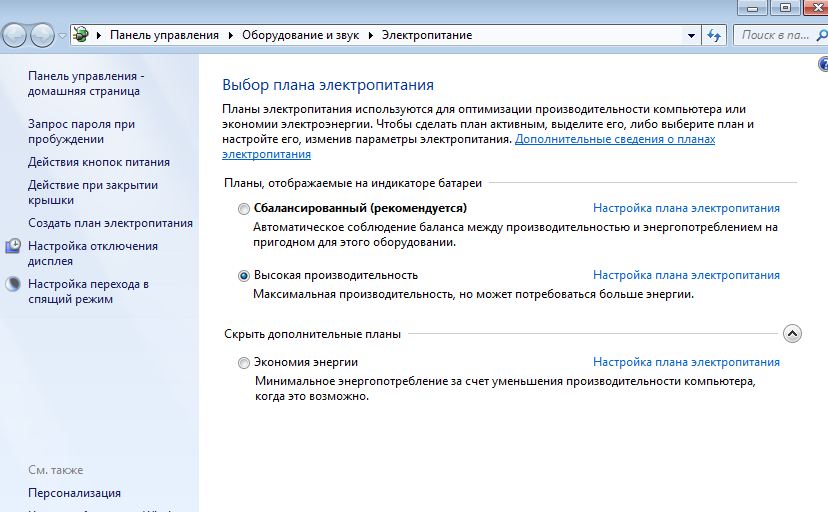
Не жадничайте, воспользуйтесь режимом высокой производительности.
ВНИМАНИЕ! Данный режим сокращает срок эксплуатации вашей батареи!
4. Настройка видеокарты.
Данный способ предназначен только для владельцев Nvidia. Увы, других видюх у меня нет. Следуйте подсказкам и скриншотам:
- Открыть панель управления Nvidia.
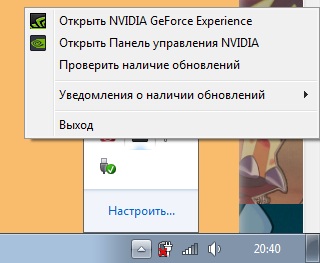
- Слева выберите "Управление параметрами 3D". По центру вкладка "Глобальные параметры" и в предпочитаемом графическом процессоре выберите "Высокопроизводительный процессор Nvidia". И все настройки поставьте как у меня на скринах.
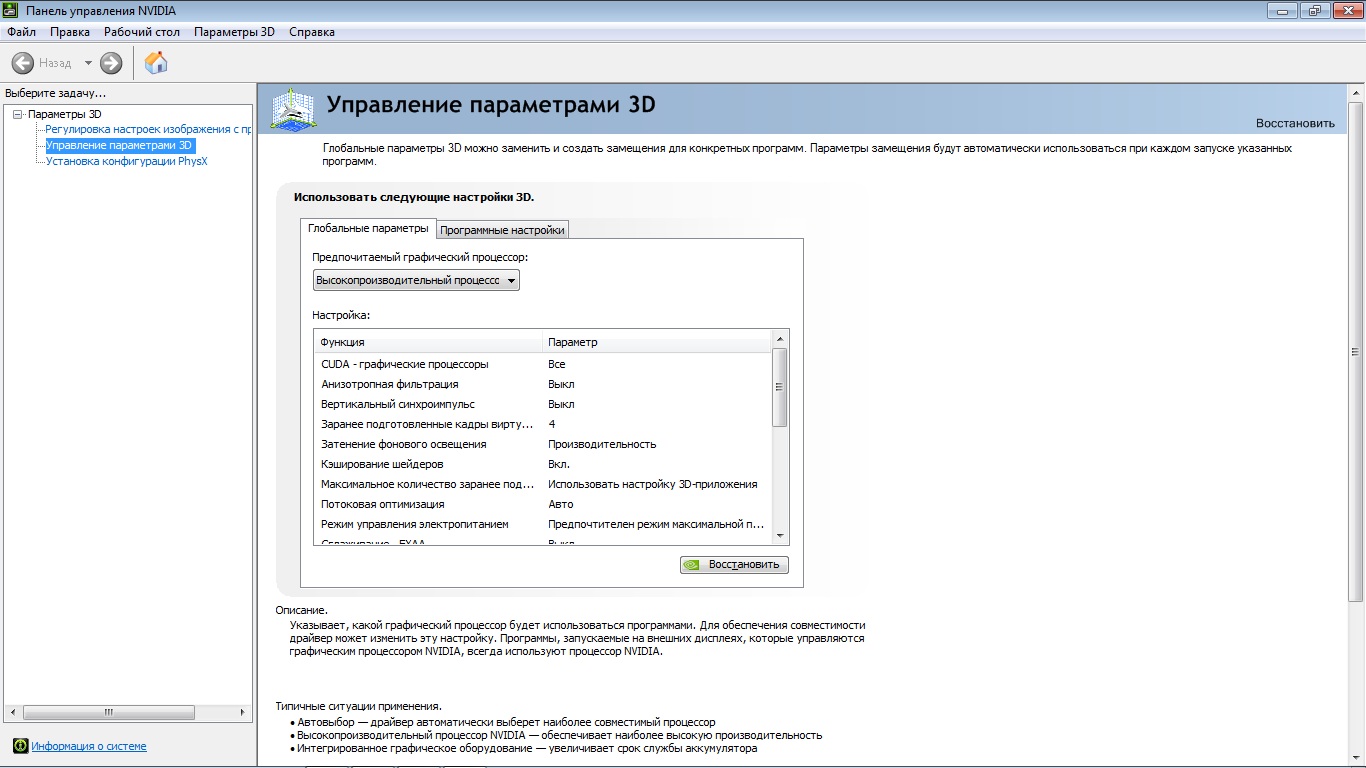
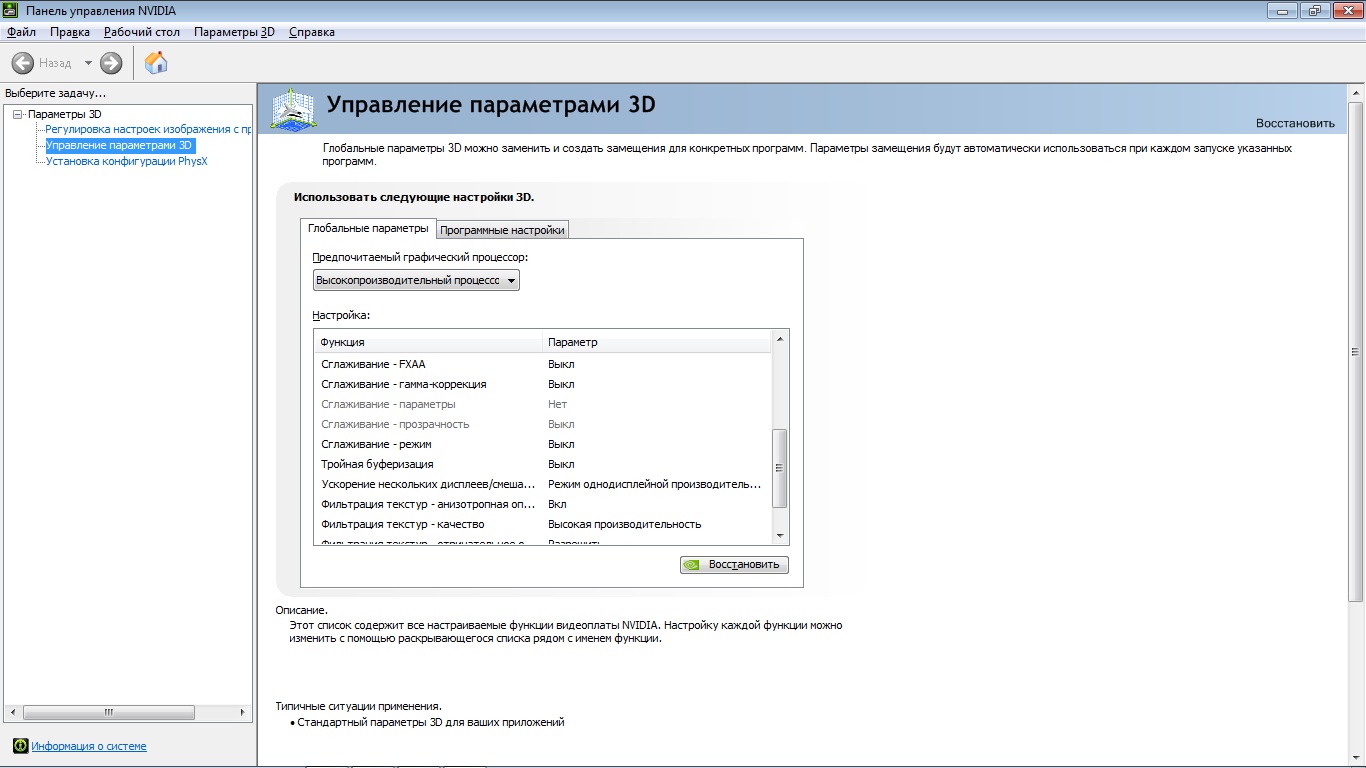
Затем внизу справа кликаете "применить" и вуаля, ВСЕ игры на вашем пк будут иметь FPS немножко больше чем раньше, с минимальной потерей качества.
Надеюсь Вы нашли этот гайд полезным для себя, хотя по сути я не открыл ничего нового. Удачи и высокого FPSа Вам! ^l33
Играя на нашем сервере, многие столкнутся с проблемой низкого FPS. (который можно узнать нажав F3)
Главная причина сей проблемы - нехватка оперативной памяти...Казалось бы, уже почти на каждом ПК оперативной памяти более 2GB и проблем быть не может! Но создатели pixelmon мода постарались от души и в последней версии мода нужно иметь минимум 2-3GB оперативной памяти, иначе неизбежны вылеты, подвисания и разочарования. ^l2
Существует масса способов уменьшить потребление
В этом гайде мы разберём основные способы, а так же сравним результаты.
Разделим гайд на следующие части:
1. Настройка лаунчера и выбор сервера.
2. Настройка графики в майнкрафт:
2.1 Лёгкая оптимизация.
2.2 Средняя оптимизация.
2.3 Сильная оптимизация.
2.4 Максимальная оптимизация.
3. Настройки электропитания.
4. Настройки видеокарты.
1. Настройка лаунчера и выбор сервера.
Для начала, если вы на 100% уверены в том, что у Вас слабая "машина" и вы попутно с игрой юзаете браузер, то смело в выборе серверов выбирайте "JohtoLite"(разница между Johtо и JohtoLite только в некоторых текстурах и визуальных эффектах, ни как не влияющих на игру) :
Затем, переходим во вкладку "Настройки" и там выбираем необходимое количество оперативной памяти. Администрация рекомендует ставить не менее 2048, но я рекомендую ставить 3072-4096 (если у Вас столько имеется, разумеется).
2. Настройка графики в майнкрафт.
Ну что же, наверняка это будет самый длинный и трудоёмкий процесс, но он внушительно влияет на частоту кадров.
2.1 Лёгкая оптимизация.
Зайдите в меню - настройки - пакеты ресурсов. Справа найдите "Pixelmon.pro Pack Полный ресурс пак" и переместите его влево, затем примите настройки. Всё! Это весьма облегчит нагрузку на Вашу машину. (Отключатся эффекты падающих листьев, двигающейся травы и некоторые текстуры.) На Первом скрине - до, а на втором - после отключения полного пакета текстур. Как видите справа, над мини-картой, появился небольшой прирост FPS, но это ещё не конец!
2.2 Средняя оптимизация
Оставляем пакет ресурсов - базовый.
Далее переходим в: Меню - настройки - графика.
Отрисовка - быстро.
Сглаженные тени - выкл.
Далее переходим в "Детали..." и настраиваем как на скрине:
Возвращаемся и выбираем "Качество..." Настраиваем так:
Обращаем внимание на FPS, он вырос ещё немного:
2.3 Сильная оптимизация.
Оставляем всё как есть. Переходим в меню - настройки - графика - анимация. Настраиваем как на скрине, отключится дождь\снег\некоторые эффекты, но вы будете знать, что идёт дождь по каплям дождя, или же, что у Вас над головой в пещере вода, по эффекту капающей воды.
Возвращаемся в настройки графики - детали - дождь и снег: выкл.
В данном случае вы избегаете проблем с проседанием FPS возле воды\лавы\во время дождливой\снежной погоды.
2.4 Максимальная оптимизация. (назад в 2010 год)
Зайдите в меню - настройки - пакеты ресурсов и перенесите пакет "Pixelmon.pro Basic" из правого столбца в левый.
далее зайдите в меню-настройки-графика - Детали... и дальше ставите как на скрине
Возвращаетесь в настройки графики - анимация - частицы: минимум
Опять назад, настройки графики - настройки качества и как на скрине:
В итоге получаем вот такую вот картинку (да, знаю, ни о чём, за то какой FPS!) и такую частоту кадров:
На этом с оптимизацией игры - всё. :3
3. Настройки электропитания
Эта функция больше подходит для владельцев ноутбуков. Следуйте скриншотам:
Не жадничайте, воспользуйтесь режимом высокой производительности.
ВНИМАНИЕ! Данный режим сокращает срок эксплуатации вашей батареи!
4. Настройка видеокарты.
Данный способ предназначен только для владельцев Nvidia. Увы, других видюх у меня нет. Следуйте подсказкам и скриншотам:
- Открыть панель управления Nvidia.
- Слева выберите "Управление параметрами 3D". По центру вкладка "Глобальные параметры" и в предпочитаемом графическом процессоре выберите "Высокопроизводительный процессор Nvidia". И все настройки поставьте как у меня на скринах.
Затем внизу справа кликаете "применить" и вуаля, ВСЕ игры на вашем пк будут иметь FPS немножко больше чем раньше, с минимальной потерей качества.
Надеюсь Вы нашли этот гайд полезным для себя, хотя по сути я не открыл ничего нового. Удачи и высокого FPSа Вам! ^l33